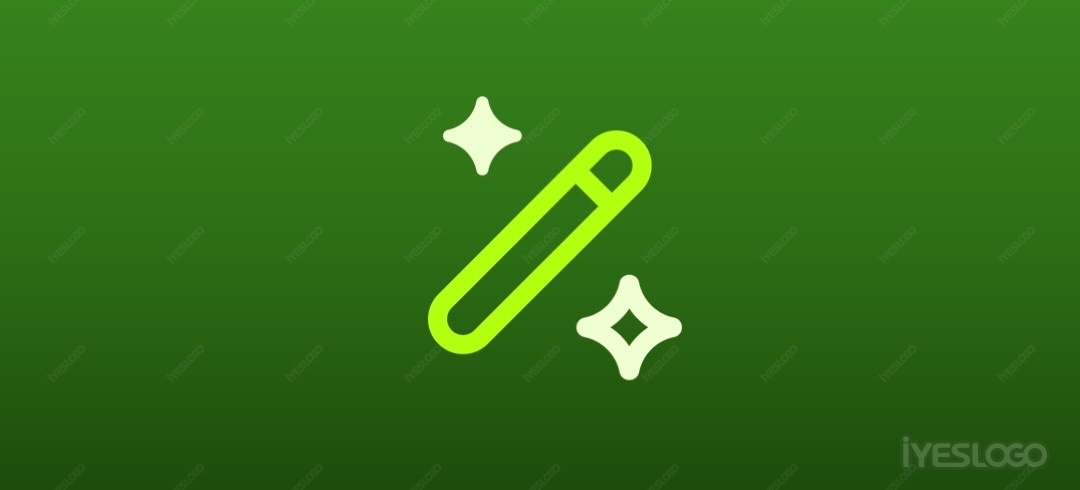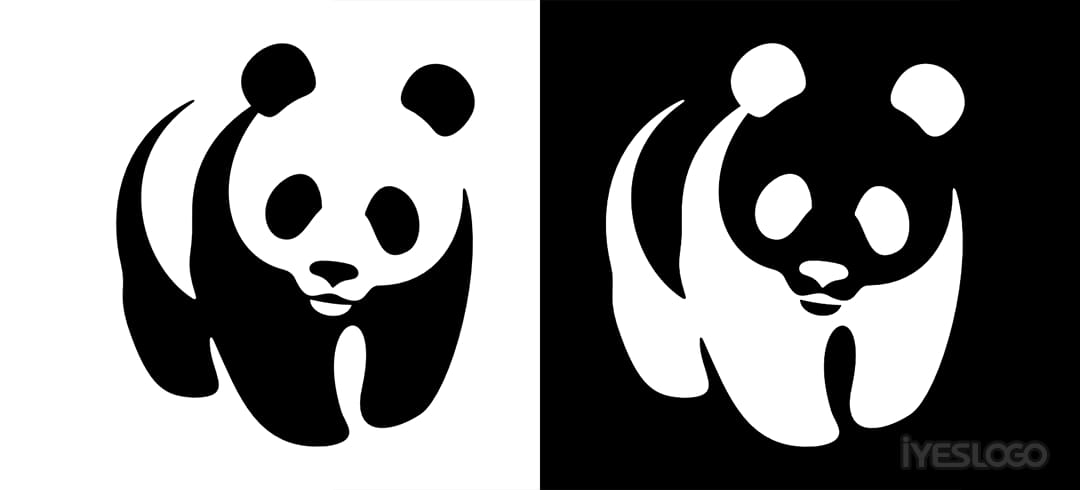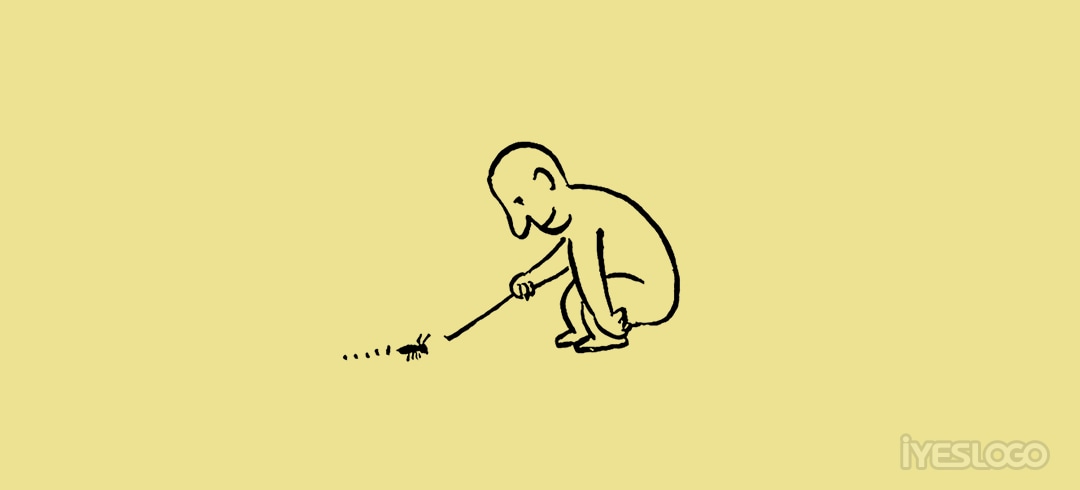[技巧]CorelDRAW与PHOTOSHOP色彩同步,与显示器颜色校准
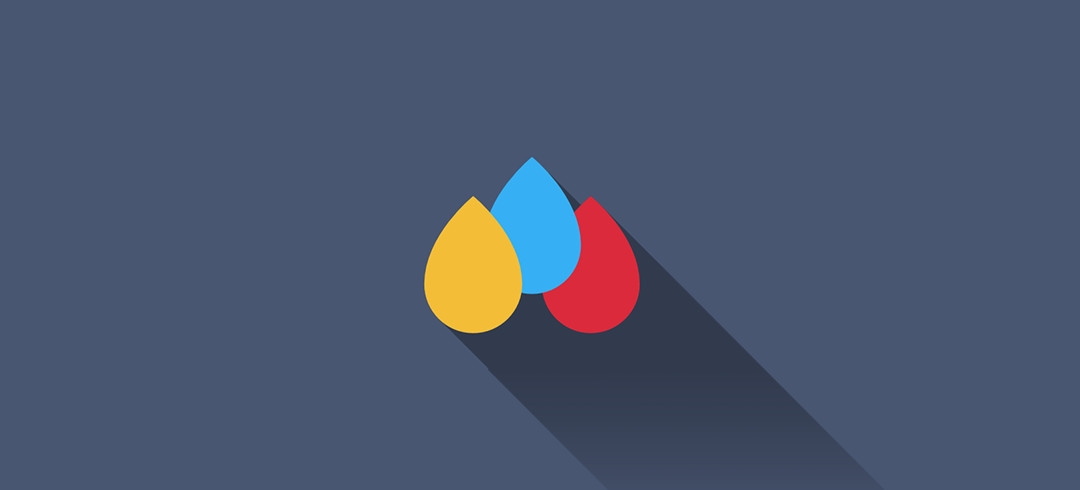
许多设计师小朋友都在使用着两种或以上的设计软件,常见的组合是AI+PS,或者CD+PS,前者由于是一家的,so跨软件使用起来应该没什么太难的,某种情况下应该还是很方便的,但后者组合应该就不那么顺畅了,比如颜色的统一。
今天我们分两大块来说说“屏幕显示色”,首先是内因。众所周知,显示器是硬件,他们显示的颜色是由显示器硬件和软件算法共同决定的,所以我们先说说软件:
先说两个概念
1.系统色彩:windows颜色系统,管理系统及所有软件的显示颜色
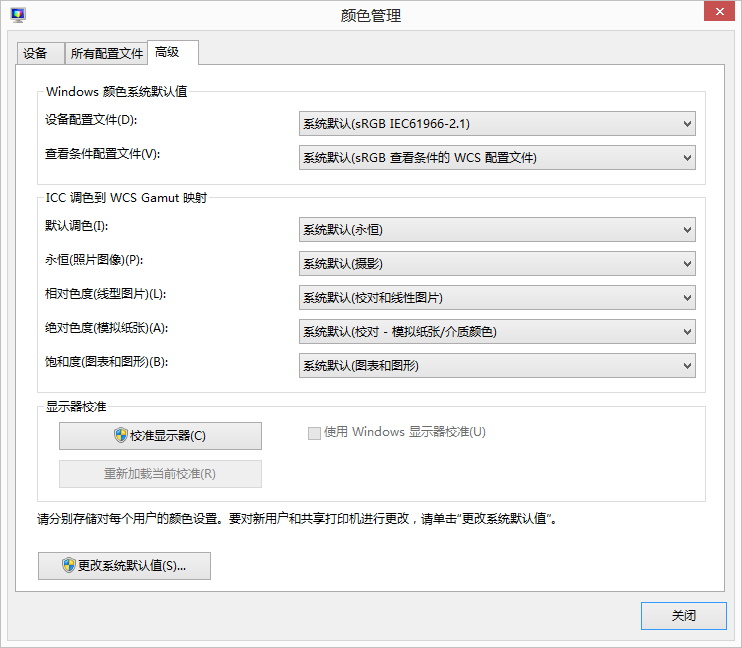
2.软件色彩:PS、AI、CORELDRAW等设计软件的显示色及后期印刷色
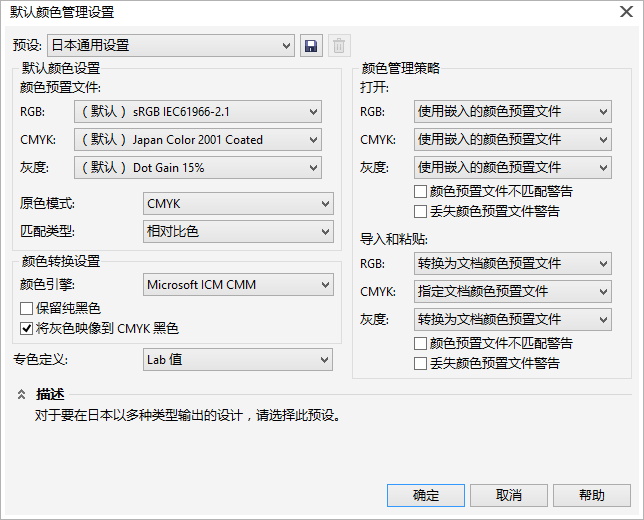
不同软件间显示色与输出色彩的同步:我们以PS+CD为例
原理其实很简单,让不同的软件使用相同的色彩配置文件即可,下面是具体的方法与步骤(笔者使用的软件版本分别是ps cs2+cd 12、ps cc+cd x7)
1.打开PS的色彩设置菜单:设置常用参数,并另存配置文件,以便下一步导入cd
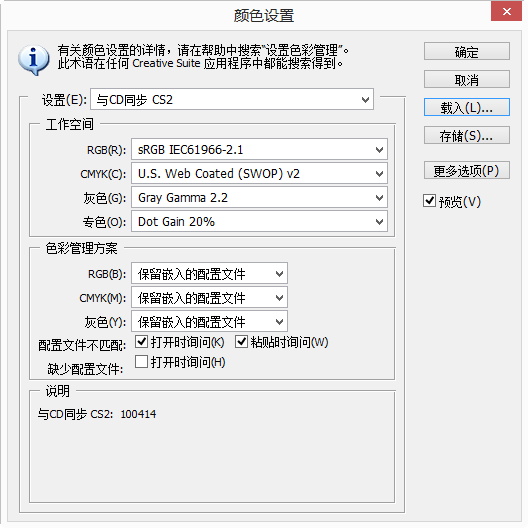
ps cs2

ps cc
2.打开cd颜色设置菜单:导入色彩配置文件,调节参数
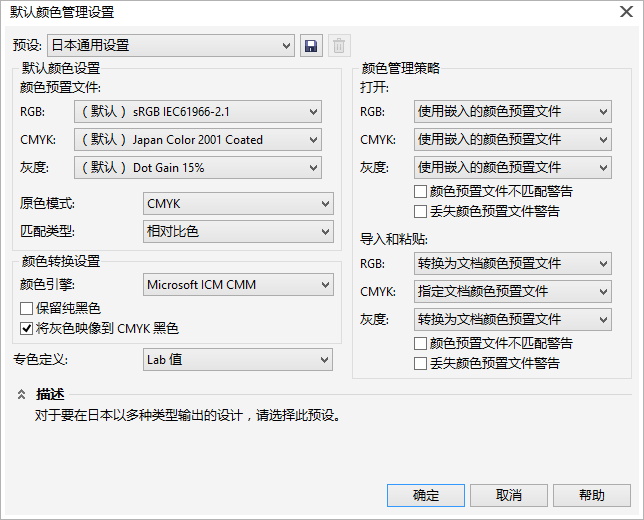
cd 12

cd x7
进行完配置文件的同步后,两个软件的显示色就能保持一致了:
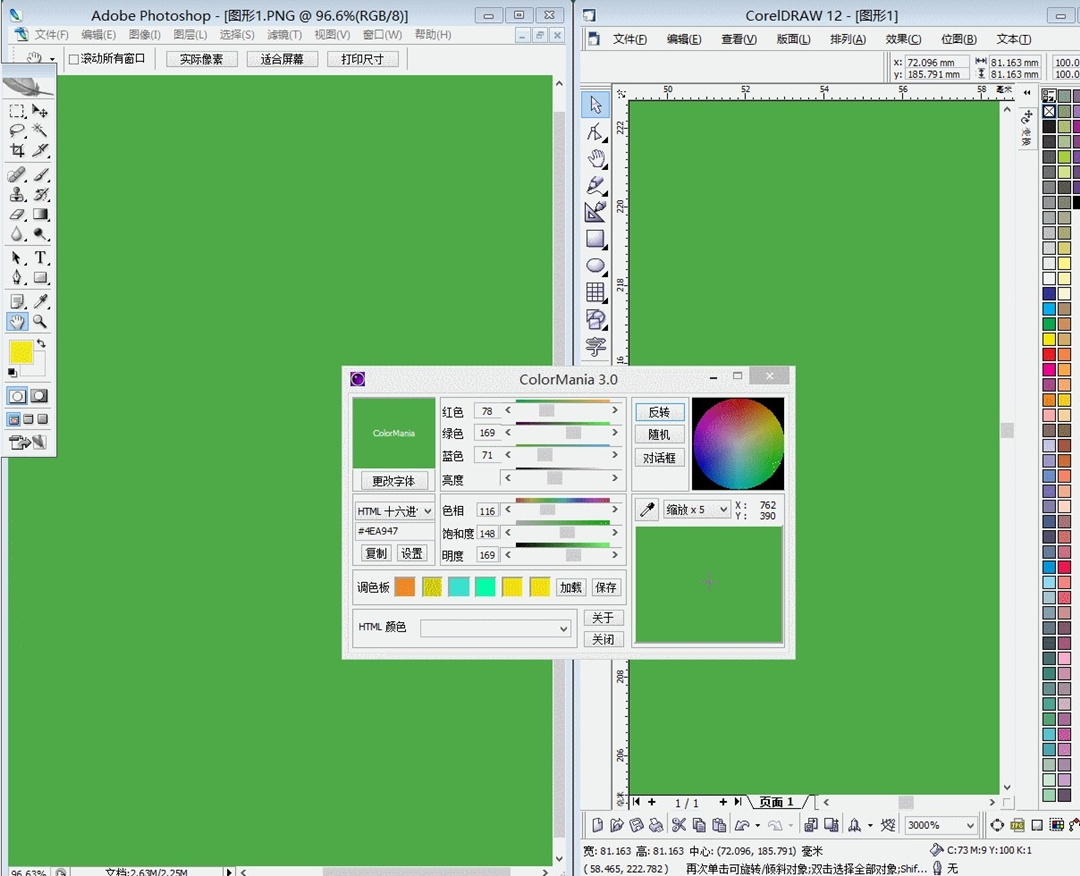
再说说外因,显示器设置的矫正:
一.显示器亮度对比度测试
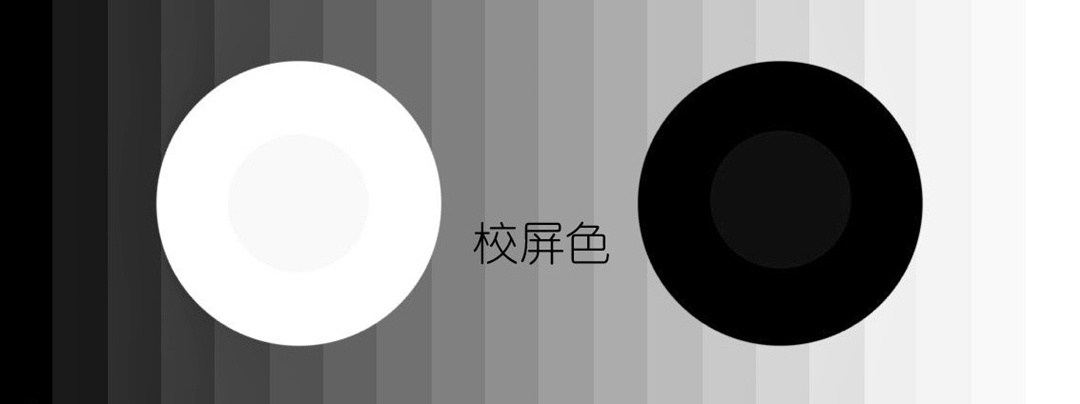
能看清
1.左边白色圈里有个灰色圈
2.右边黑色圈里有个灰色圈
3.每一根深浅不一的竖条
二.显示器色彩层次测试
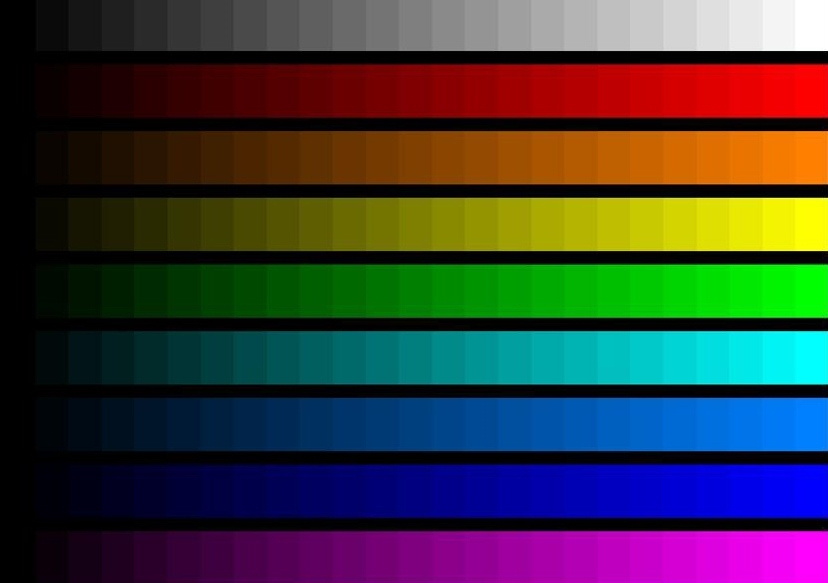
每一根都看得清么?
三.显示器灰阶测试
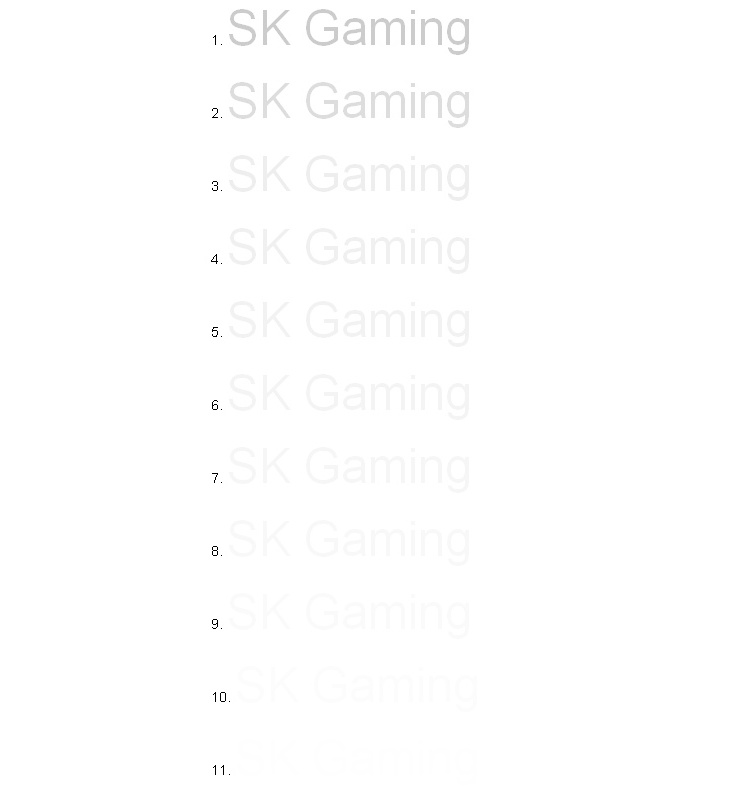
至少应该能看清第9行
上面基本已经简单介绍了软硬设置的方法,另外,提醒大家,不要轻易改变windows的默认颜色设置,不仅容易造成系统运行速度慢等问题,而且也不利于多台电脑的同步,比如家里和单位。
另外,也可以将配置好的颜色设置文件备份一下,方便使用。
另外,有什么不明白的或者还想和我们有深入交流的,可以点击下面的链接,加入我们的QQ群订阅我们的微信号~
《[技巧]CorelDRAW与PHOTOSHOP色彩同步,与显示器颜色校准》由壹手设计撰写,欢迎转发分享。
浏览 www.iyeslogo.com 壹手设计所分享的内容即表示同意免责声明,如遇困扰请至留言页面。
浏览 www.iyeslogo.com 壹手设计所分享的内容即表示同意免责声明,如遇困扰请至留言页面。
THE END